こんにちは!挨拶状ドットコムの販促担当です。
11月も終わりが近づき、いよいよ師走の空気になってきましたね。皆さん年賀状のご準備は進んでいますか?というわけで、今回は第3回となる「挨拶状ドットコムスタッフに聞いてみた!年賀状のおすすめデザイン」のご紹介です。
スタッフおすすめ!ペット自慢年賀状
さて、さっそくですが「第3回挨拶状ドットコムスタッフに聞いてみた!年賀状のおすすめデザイン」をご紹介していきます。今回のお題は「うちの子が1番!ペット自慢年賀状」!
ご自宅でかわいいペットとお過ごしの皆さまの中には、年賀状にうちの子の写真を入れたい!と思われている方も多いのではないでしょうか。
そこで今回はかわいいペットを自慢したい挨拶状ドットコムスタッフたちに、「うちの子」自慢と共にペット写真が映えるおすすめの年賀状デザインを選んでもらいました。
【テーマ】「愛しのペットを主役に😚✨」


今年撮ったペットのベストショットはありませんか?
愛しのペットをデカデカと新年1発目の主役に🥰
シンプルなデザインなのでより引き立たせてくれます❣️
(経営企画/世界一かわいい犬のぬし)
【テーマ】「新!令和のうさぎとかめ」
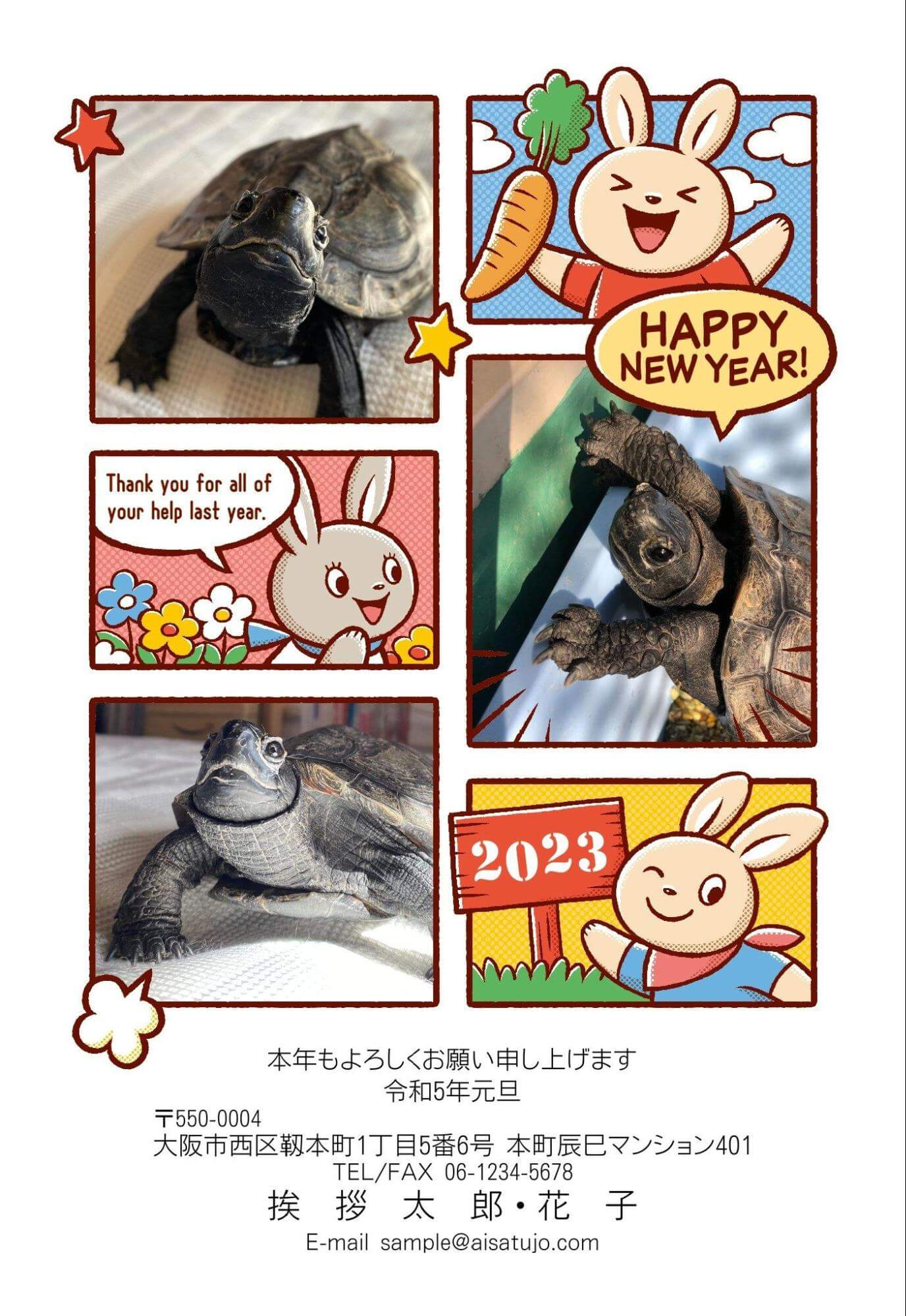

童話のウサギとカメは駆けっこで競争しますが
新!令和のうさぎとかめは、どんなお話になるでしょう~
ちなみにうちのカメちゃんは駆けっこ早いのよ(^^)
(カスタマー/カメの名はゆみ♂です。)
【テーマ】「うさぎが覗くアクアリウム」
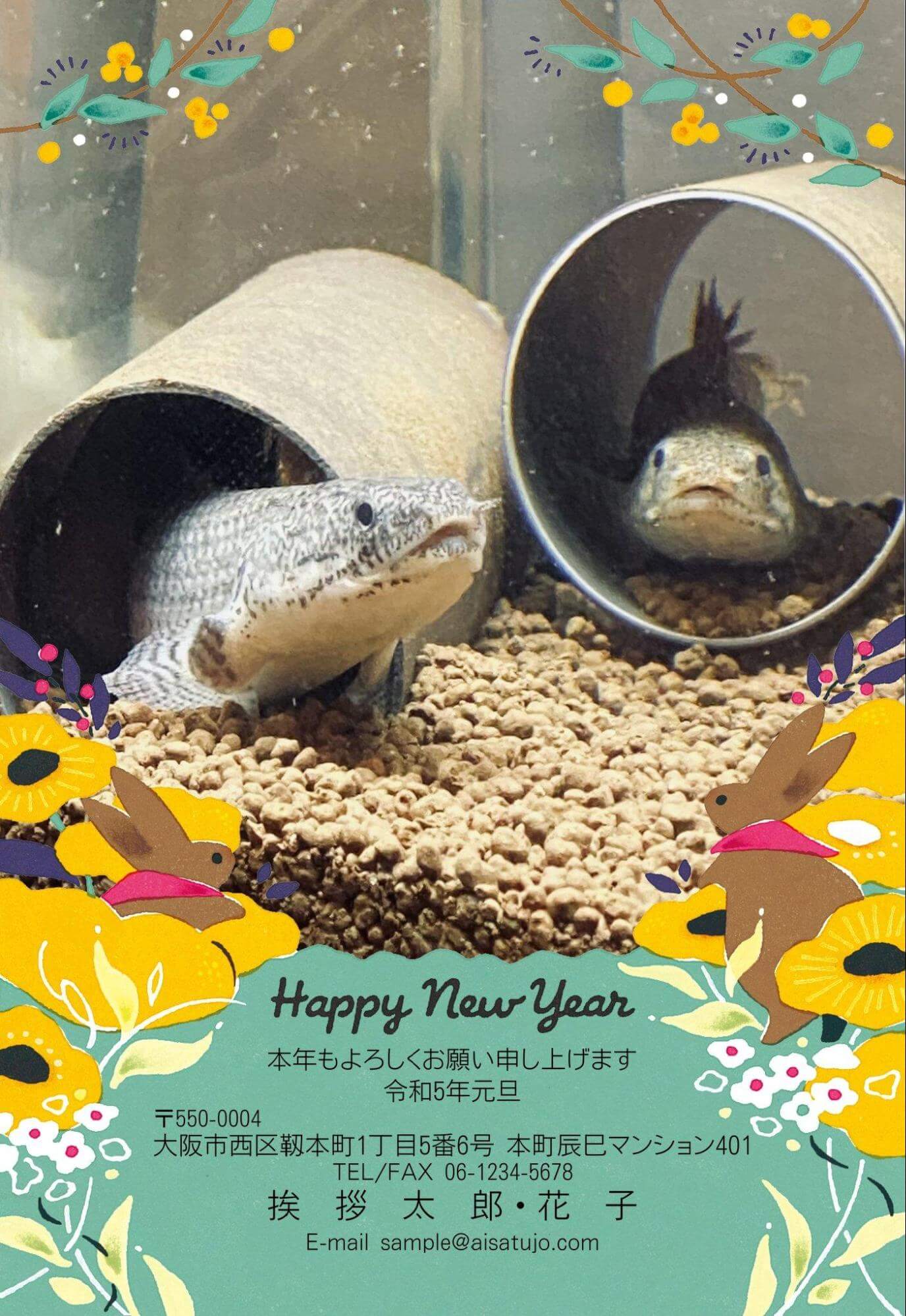

およそ400億年前から、生息していた古代魚のポリプテルス。
普段は筒に入って微動だにせず、
たまに仲良くのっそり動く姿とつぶらな瞳に癒されます。
それをウサギが遠くから水槽を覗いてる雰囲気が絶妙♪
(Webマーケ/ともきち)
【テーマ】「あなたのぬくもりに包まれて」
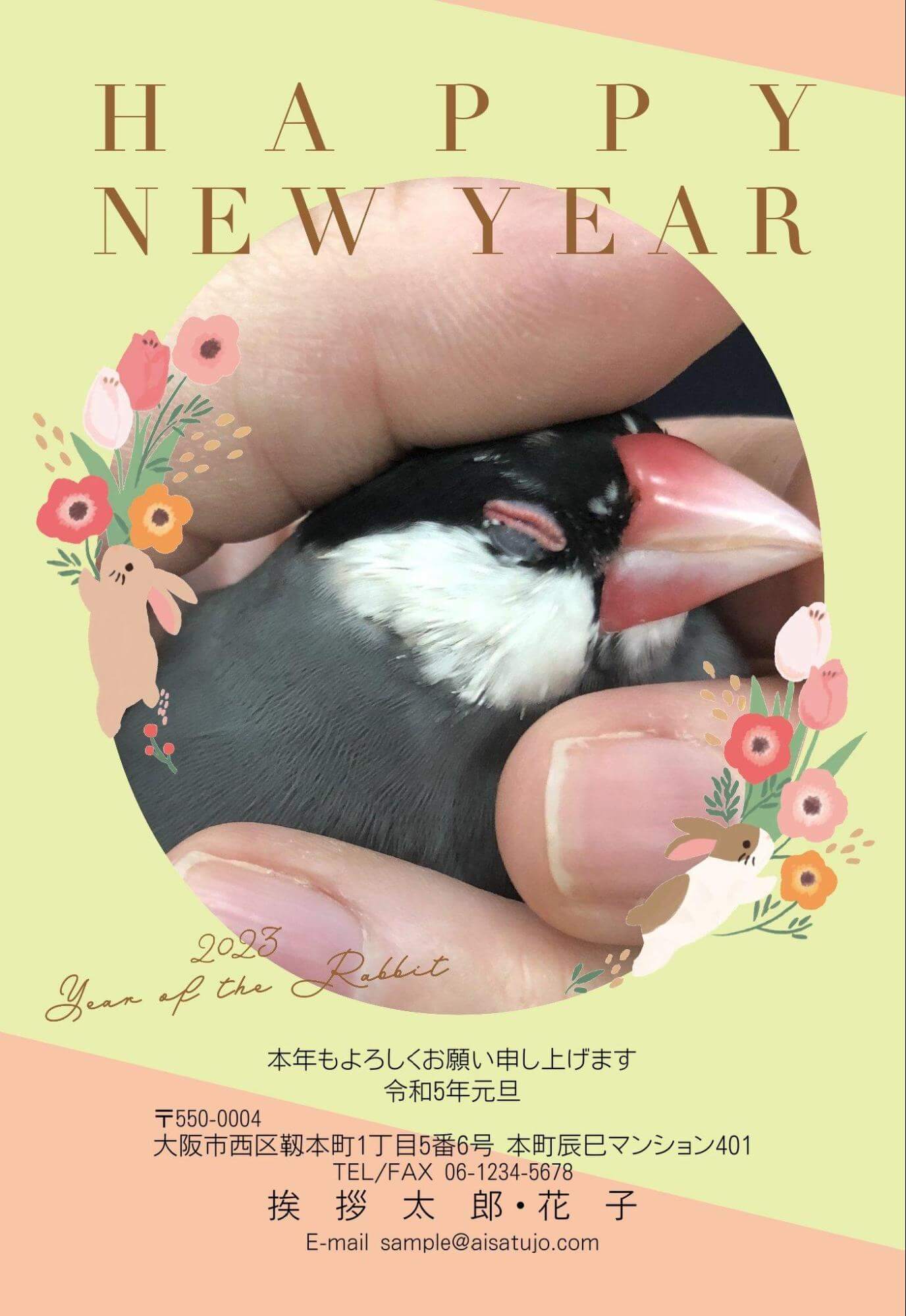

暖かいところが大好きな文鳥さん。
こうやって握ると気持ちよくて寝ちゃいます。
口を開けて待っていると口の中に飛び込んでくる、
無防備な文鳥さんに首ったけ。
(デザイナー/オブライエン)
【テーマ】「成長を振り返り✨」


ペットも子供と同じ。成長を家族と共に楽しんでます❕
うちの茶々丸(トイプー7歳♂)は、あまり愛想よくないだけに、
たま〜に甘えてくると、「どちたの〜ちゅきちゅき〜😘」と、
家族みんな赤ちゃん言葉になってデレデレ🤤🤍🤍
……ワンコにもツンデレな性格があるとは(笑)
(DTPオペレーター/ケオリア)
挨拶状ドットコムスタッフたちの「うちの子」への愛情伝わるデザイン紹介でした!
ペット年賀状と一言でいっても、フレームの形や写真の入れ方、デザインとの掛け合わせなどにこだわるだけで、より皆さまのペットたちの良さが伝わるようになります。
写真フォルダに眠るかわいいお写真と、マッチするデザインを見つけて、今年はペット自慢年賀状を送ってみてはいかがでしょうか。
ここでご紹介したデザインを含む、写真フレームタイプの年賀状はこちらから検索いただけます。
iPhoneデフォルト機能でできる!写真加工テクニック!
いざ、ペット年賀状を!と思い立ってから困るのは、年賀状に入れる「写真」ではないでしょうか。
「せっかくかわいい表情なのに写真が暗い…」「もっと映える写真にしたい!」など、お手持ちの写真にがっかりすることあるあるですよね。そこで今回は、そんなときに便利なiPhoneのデフォルト機能でできる写真加工をご紹介します!
iPhone加工の編集画面
まずは加工の基本操作についてです。以下の順番で編集画面を開いてください。
① iPhoneのアプリから「写真」を開く
② 加工したい写真を開く
③ 写真の画面右上にある「編集」をタップ

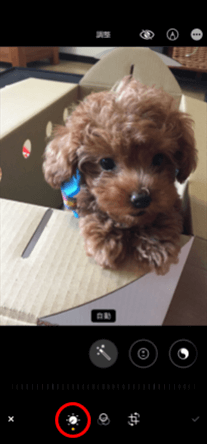
こちらの編集画面で、写真の明るさや色味などの各項目を左右にスライドさせることで、細かな調整が可能です。
今回は基本的に、左端のつまみマークの項目を使ったおすすめの加工方法をお伝えします。
ふわふわ可愛くしたい!

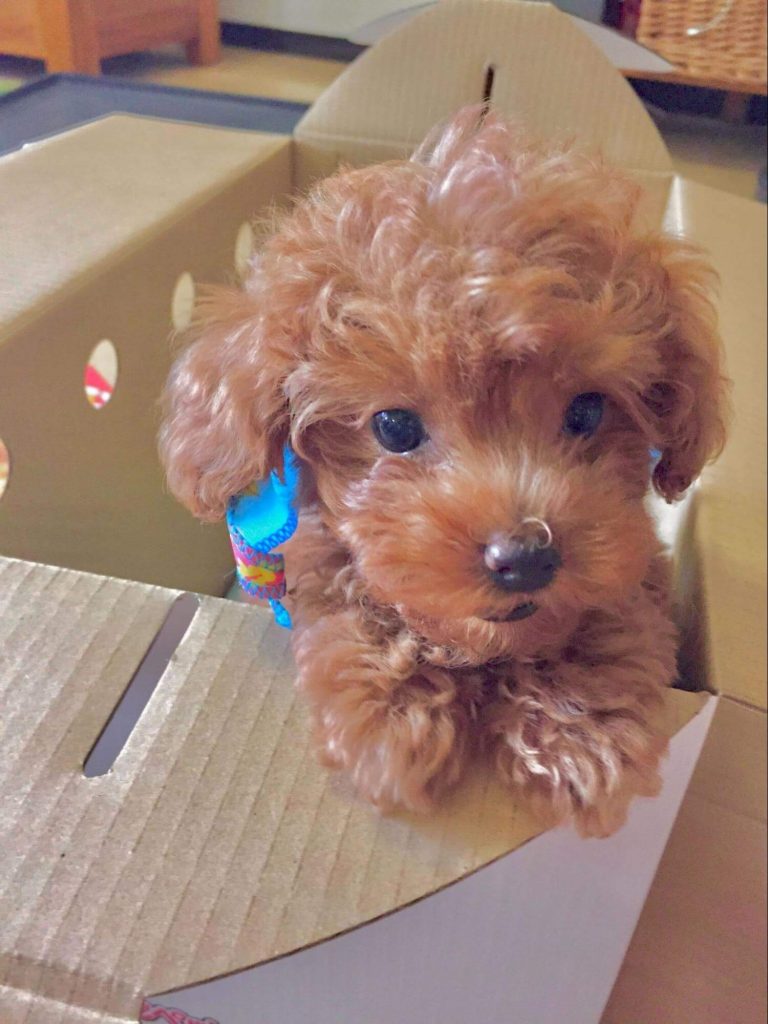
可愛いペットをより可愛くしたい!そんなときに大事なのは「コントラスト」「シャドウ」「彩度」です。写真の暗い部分を明るくし、陰影を弱めることでふわふわ可愛い写真にみせることができます。お子さんや女性の方の写真加工にもおすすめですよ。
| コントラスト | 左方向に下げることで、陰影が弱まり優しい印象にできます。 |
| シャドウ | 右方向に動かすと写真内の暗い部分が明るくなり、室内灯で暗くなってしまった表情などが見えやすくなります。 |
| 彩度 | 奇抜にならない程度に彩度を右方向にあげてあげると元気な印象を与えられます。 |
| ブリリアンス | 75 | ハイライト | -38 |
| シャドウ | 55 | コントラスト | -50 |
| ブラックポイント | 15 | 彩度 | 25 |
| 自然な彩度 | -16 | 色合い | 25 |
ぱっきり!かっこよくしたい!


ぱっきりとした印象の写真にしたい場合は「ブリリアンス」「シャープネス」「精細度」をさわってみましょう。カメの甲羅や肌感など凹凸感をしっかり出したい場合におすすめです。
| ブリリアンス | 右方向に動かすと写真の暗い部分のみを明るくできます。暗かった部分は明るくしつつ、明るい部分は暗めに抑えられます。 |
| シャープネス | 右方向に動かす被写体の輪郭を強調することができ、くっきりとした印象の写真にできます。 |
| 精細度 | 右方向に動かすと陰影とコントラストを調節できます。 |
| 露出 | 23 | ブリリアンス | 41 |
| 彩度 | -19 | 自然な彩度 | 45 |
| 暖かみ | 100 | 色合い | 48 |
| シャープネス | 54 | 精細度 | 100 |
雰囲気重視!水槽っぽく!


熱帯魚など水の中の雰囲気や水槽を覗いているようなイメージを作りたいときは「暖かさ」「色合い」の調整と「フィルター機能」を使うことで簡単に雰囲気を出すことができます。
| 暖かさ | 右に動かすと、暖かみのあるオレンジっぽい色合いに、左に動かすと、寒色系の青っぽく冷たい色合いになります。 |
| 色合い | 右に動かすとマゼンタ系に、左に動かすと緑っぽく仕上がります。ちなみにエモ写真に多いのは緑が強め、女性をかわいくみせたいときはマゼンタを強くするのがおすすめです。 |
| フィルター機能 | 編集画面の下の〇が三つ重なったマークをタップするとフィルター機能を使用することができます。細かい調整でうまくいかないときにおすすめです。 |
| ビネット | 写真周辺部の明るさを調整する機能です。 |
| 露出 | -53 | ブリリアンス | 100 |
| ハイライト | 100 | シャドウ | -100 |
| 彩度 | 18 | 自然な彩度 | 13 |
| 暖かみ | -100 | 色合い | -100 |
| 精細度 | 16 | ビネット | 100 |
| フィルター | ビビッド(冷たい) |
||
編集機能は実際に自分でスライドさせながら、それぞれの項目を触ってみることで、思わぬエモ写真ができあがることもあります。iPhoneをお持ちの方はぜひチャレンジして、お手元の可愛いペットのお写真がより素敵になる加工を見つけてみてくださいね。
今回の記事の感想や皆さまのおすすめデザインがありましたら、各記事のページ下部にあるコメント欄にぜひご投稿ください!
▶︎ スタッフおすすめデザイン 第1回目はこちらから
▶︎ スタッフおすすめデザイン 第2回目はこちらから











![中の人が語る「年賀状思い出大賞」[前編]](https://nenga.aisatsujo.jp/staff_column/wp-content/uploads/2022/10/omoide2022-01-300x200.jpg)
コメント